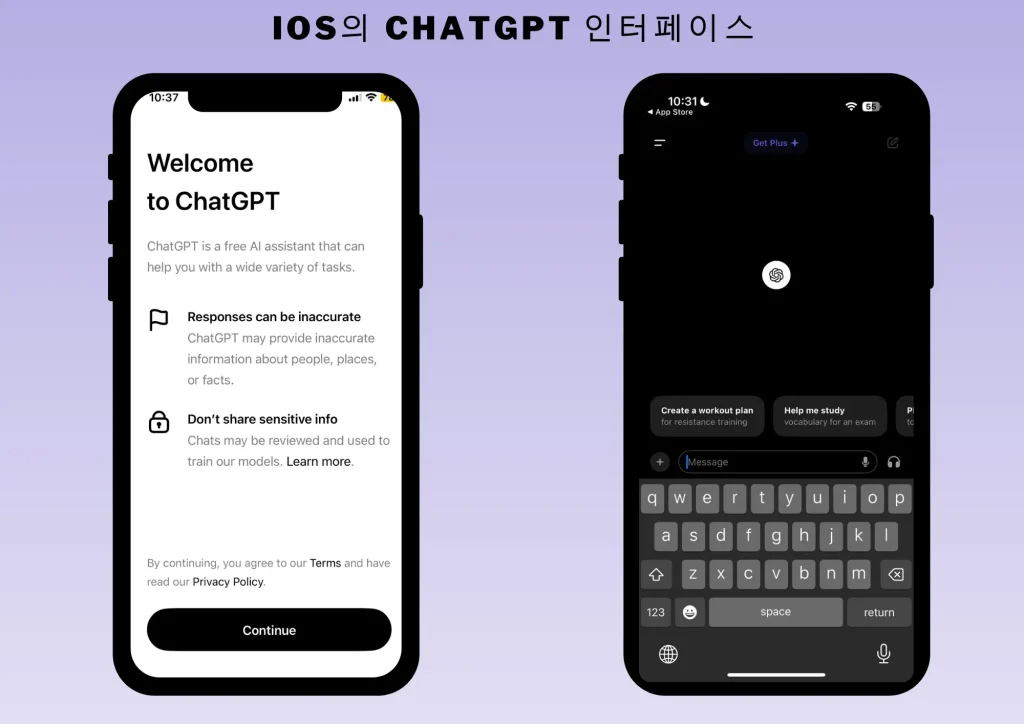오픈 AI 챗GPT는 구글, 마이크로소프트, 애플 등 여러 타사 계정을 통해 쉽고 간편하게 등록할 수 있는 프로세스를 제공합니다. 각 방법마다 설정 과정을 안내하는 일련의 간단한 단계를 제공하여 빠르고 안전하게 챗GPT에 액세스할 수 있습니다. 아래에서 인기 있는 각 서비스 제공업체에 가입하는 방법에 대한 자세한 안내를 확인할 수 있습니다. Google의 통합 기능, Microsoft의 강력한 보안 기능, Apple의 개인정보 보호 옵션 중 어떤 것을 선호하든 클릭 몇 번으로 챗 GPT를 시작할 수 있습니다.
Google에 가입하기
Google을 사용하여 챗GPT에서 계정을 만들려면 다음 단계를 따르세요:
- 가입 페이지에 액세스합니다: 챗GPT 웹사이트를 방문합니다. 검색어 상단에 표시됩니다.
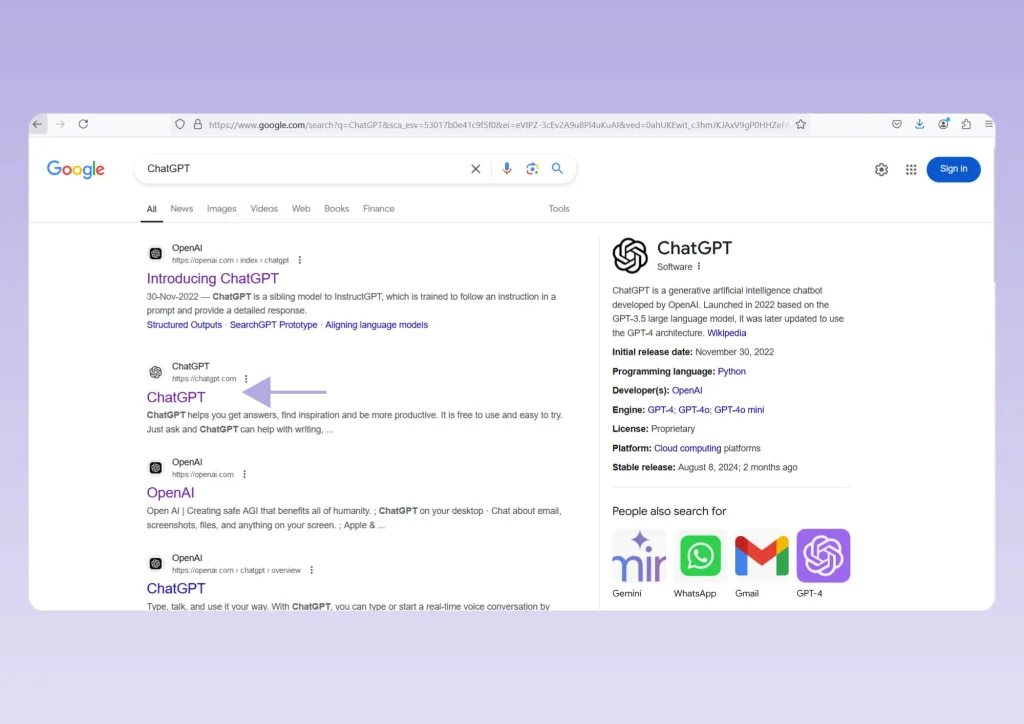
- 클릭하면 로그인 또는 가입으로 표시됩니다. 이 중 어느 쪽도 원하지 않더라도 챗GPT를 계속 사용할 수 있습니다.
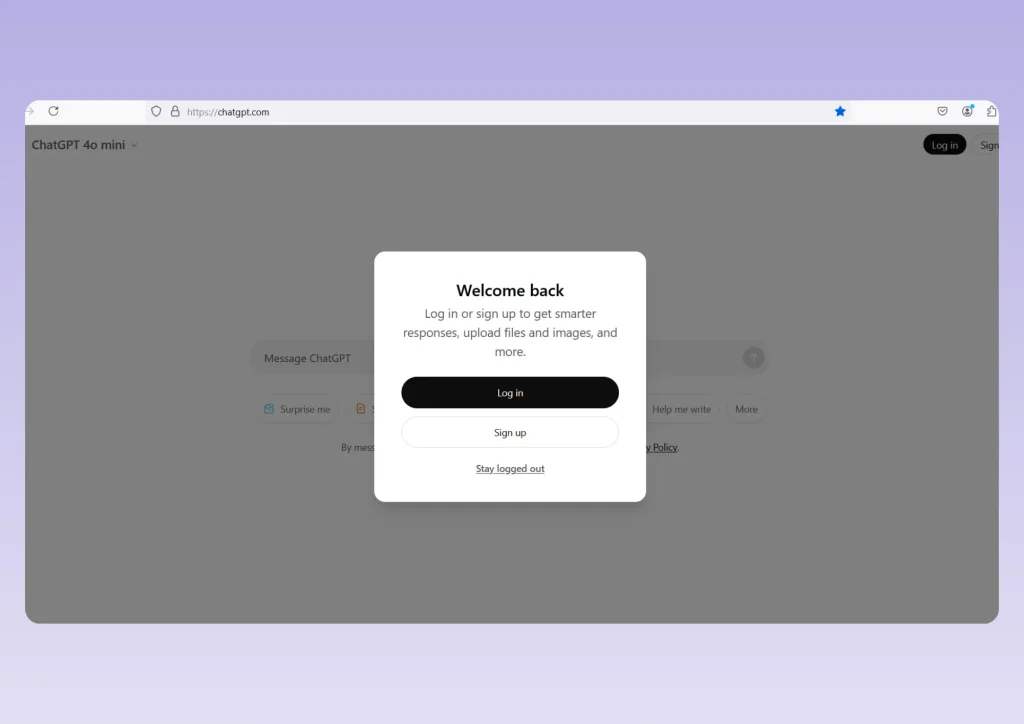
- Google 인증: “Google로 계속하기”를 클릭합니다. 이미 Google 계정에 로그인한 경우 Gmail 주소 목록이 표시됩니다. 사용하려는 주소를 선택합니다.
- “Google로 계속”을 클릭하면 선택할 수 있는 계정 옵션이 표시됩니다.
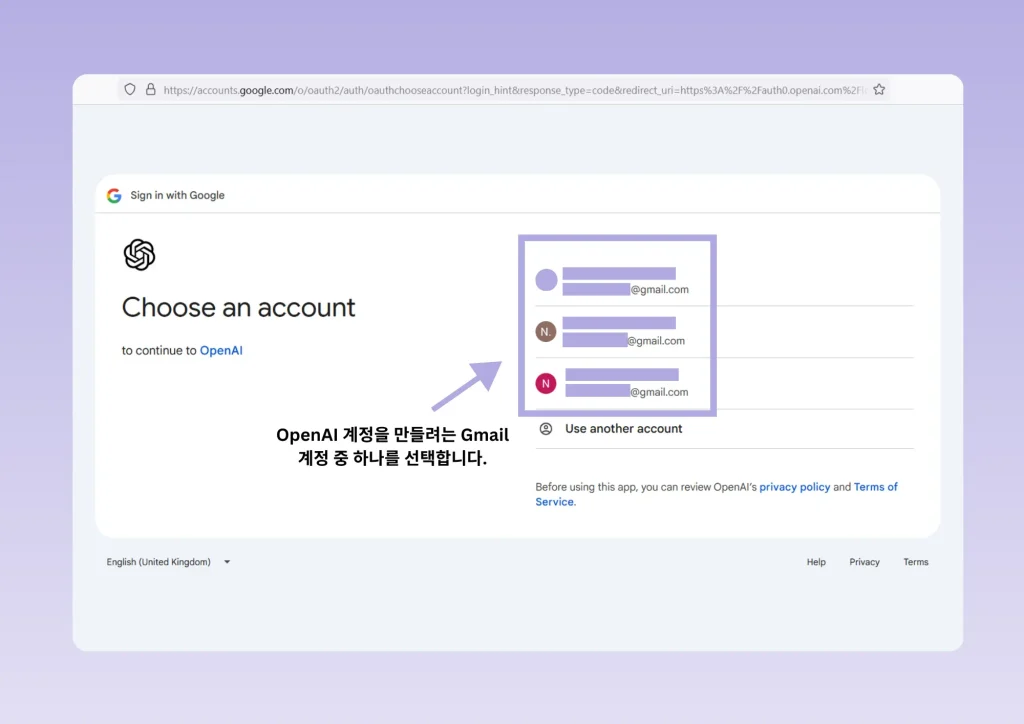
- 인증 절차: Google에서 요청하는 필수 인증 단계를 완료합니다.
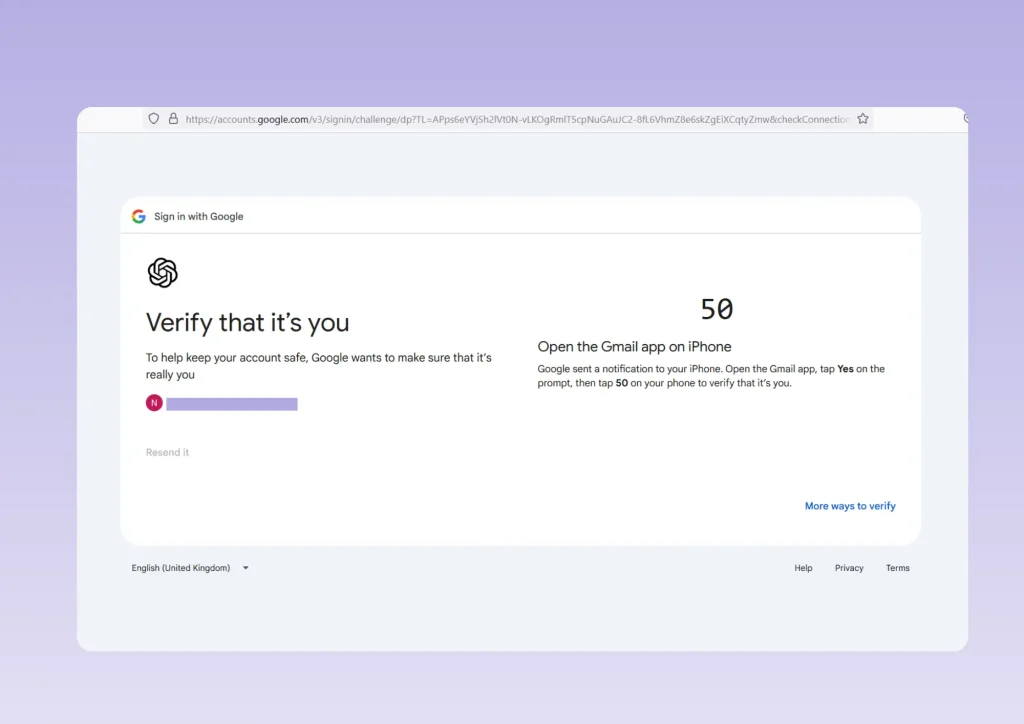
- 등록 완료를 클릭합니다: 필요한 약관을 검토하고 동의한 다음 ‘계속’을 클릭하여 설정을 완료합니다.
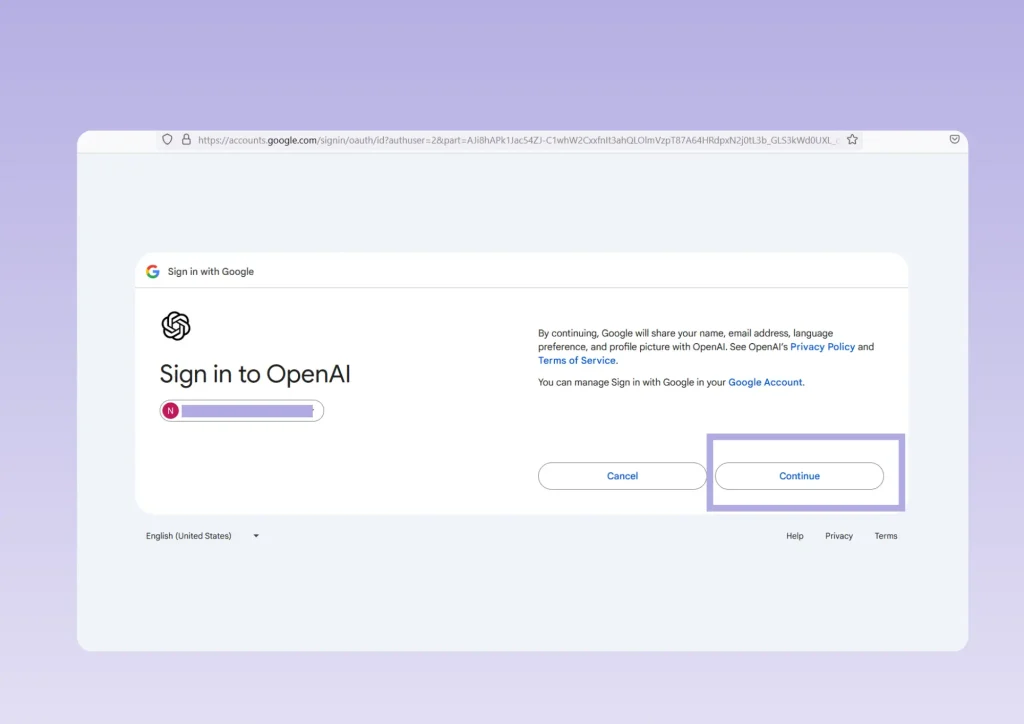
- 개인 정보를 입력합니다: 이름과 생년월일을 입력합니다.
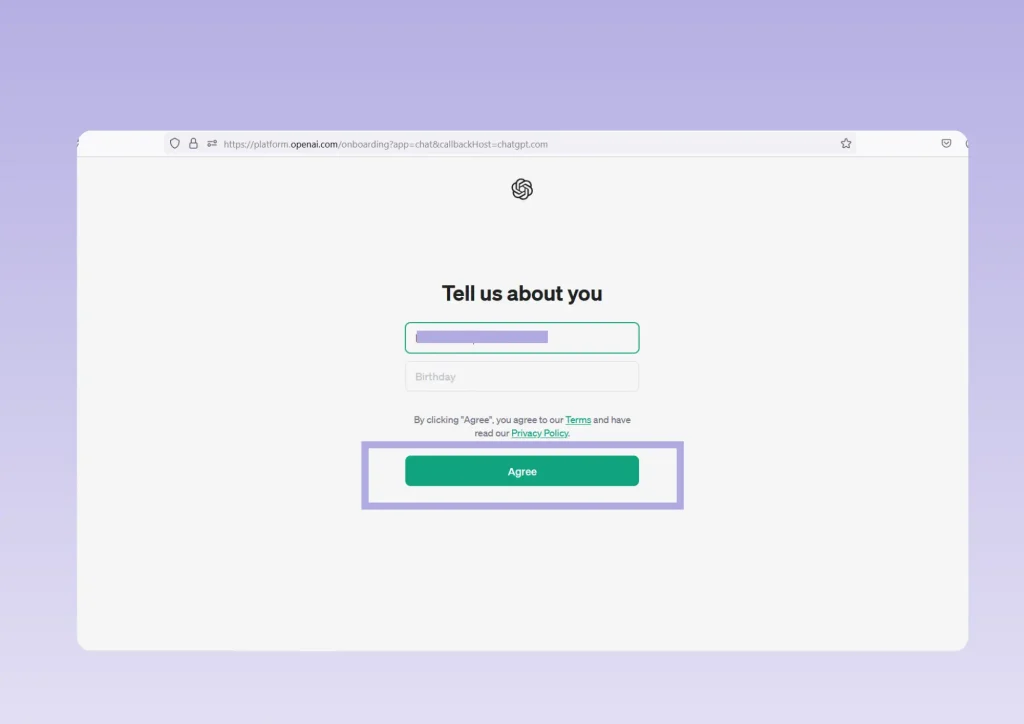
- ChatGPT 액세스: 이제 Google 계정으로 챗 GPT를 사용할 수 있습니다.
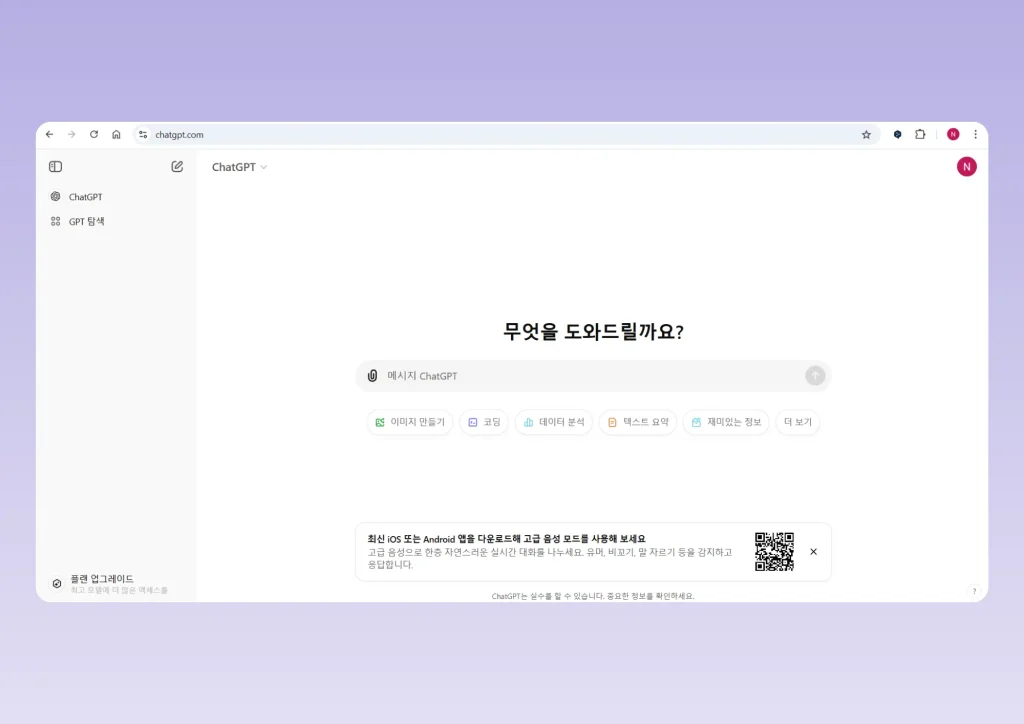
- 언어 변경하기: 챗 GPT 인터페이스는 원래 영어로 되어 있지만 ‘설정’으로 이동하여 언어를 한국어로 변경하여 모국어로 사용할 수 있습니다.
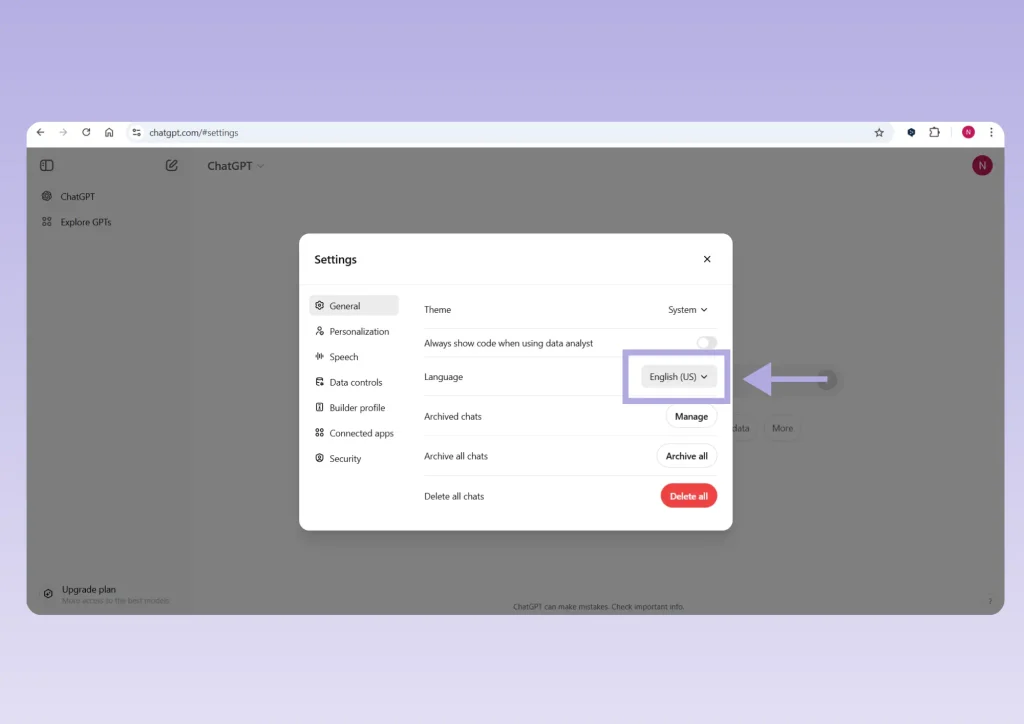
Microsoft에 가입하기
Microsoft을 사용하여 챗GPT에서 계정을 만들려면 다음 단계를 따르세요:
- ChatGPT 등록을 엽니다: 챗 GPT 사이트로 이동하여 “가입”을 선택합니다.
- Microsoft 계정 로그인: “Microsoft 계정으로 계속하기”를 선택합니다. Microsoft와 연결된 이메일(예: Outlook, Hotmail) 또는 Skype 이름을 사용하여 로그인합니다.
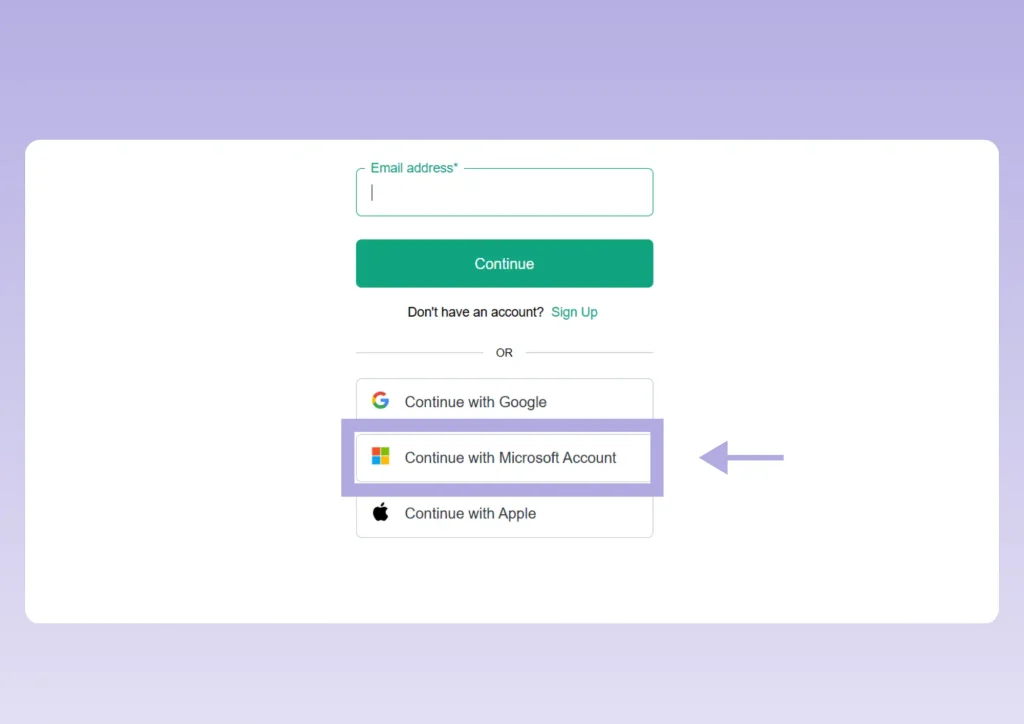
- 이메일 인증: Microsoft에서 사용자 이메일로 코드를 보낼 수 있습니다. 계속하려면 이 코드를 입력합니다.
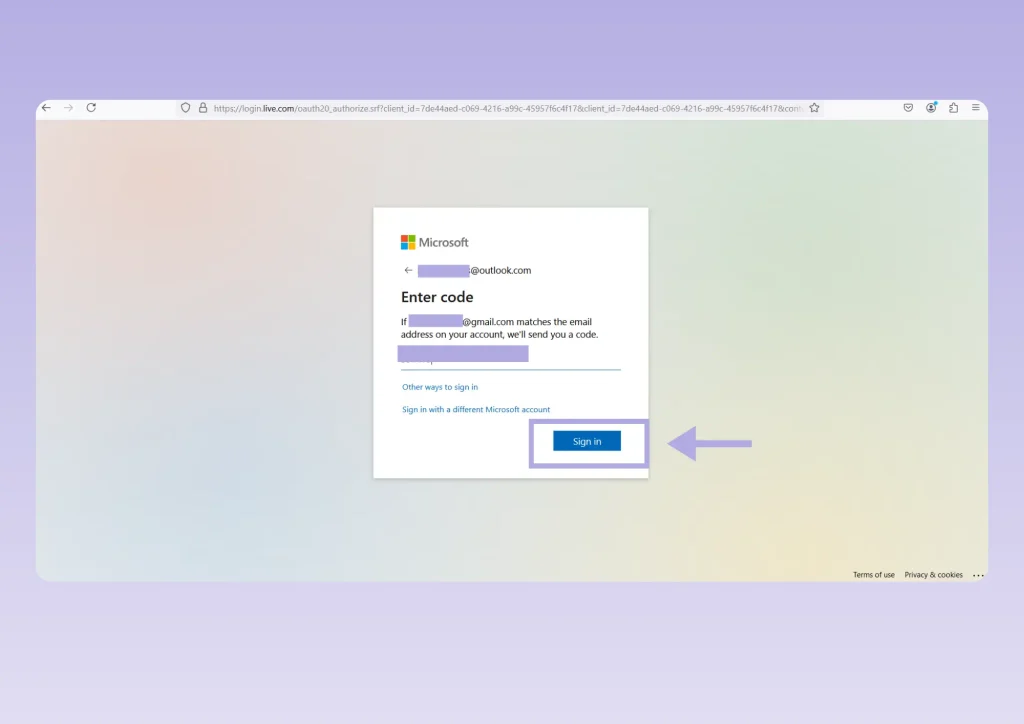
- 세부 정보 제공: 이름, 조직 이름(선택 사항) 및 생일을 입력합니다.
- 동의하고 계속을 클릭합니다: 필요한 약관에 동의하고 ‘동의’를 클릭하여 계속 진행합니다.
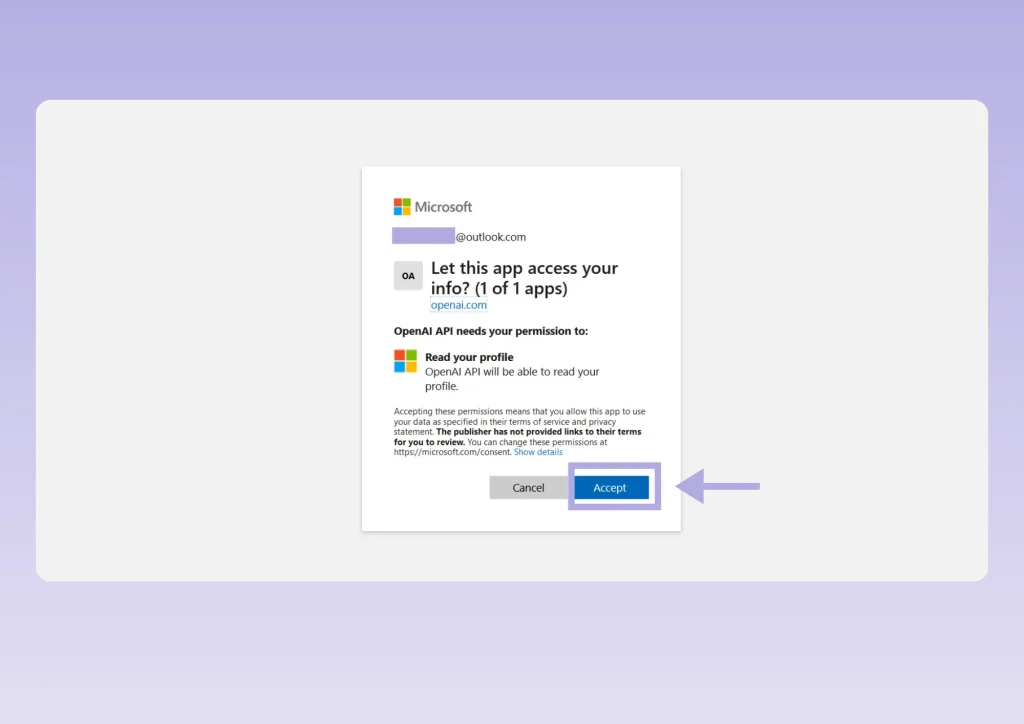
- 챗 GPT 사용 시작: 이제 계정이 설정되었으며 Microsoft 계정으로 챗 GPT 사용을 시작할 수 있습니다.
Apple로 가입하기
Apple을 사용하여 챗GPT에서 계정을 만들려면 다음 단계를 따르세요:
- 챗 GPT의 가입으로 이동합니다: 챗 GPT 웹사이트를 방문하여 “가입”을 클릭합니다.
- Apple 방법을 선택합니다: “Apple로 계속하기”를 클릭합니다.
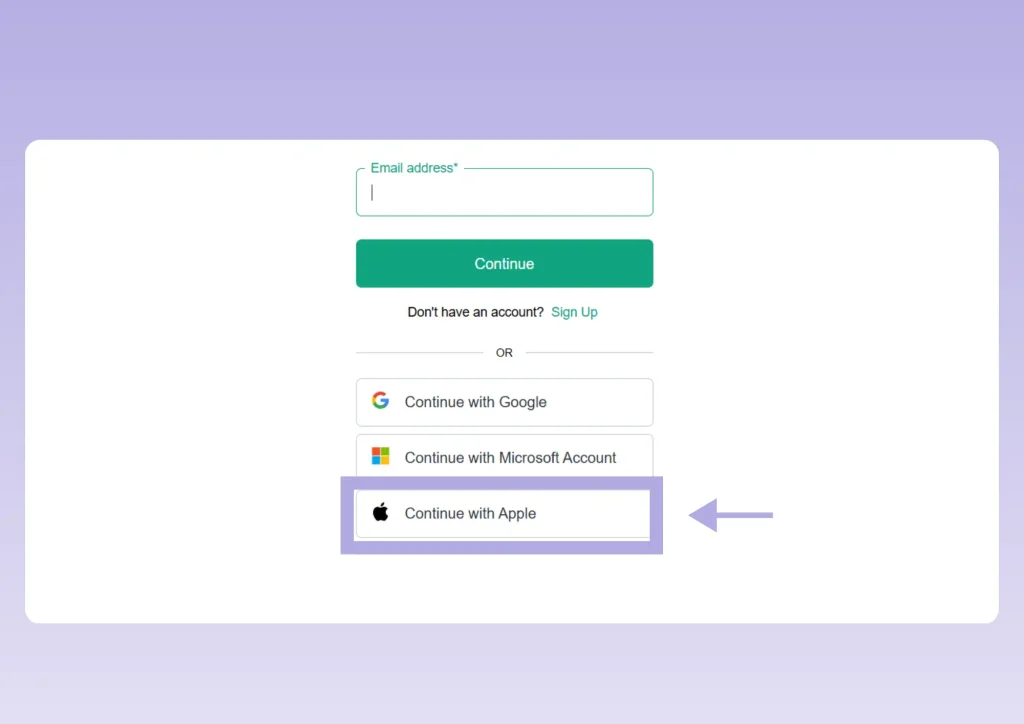
- Apple ID 인증: Apple ID 이메일 또는 휴대폰 번호를 입력합니다.
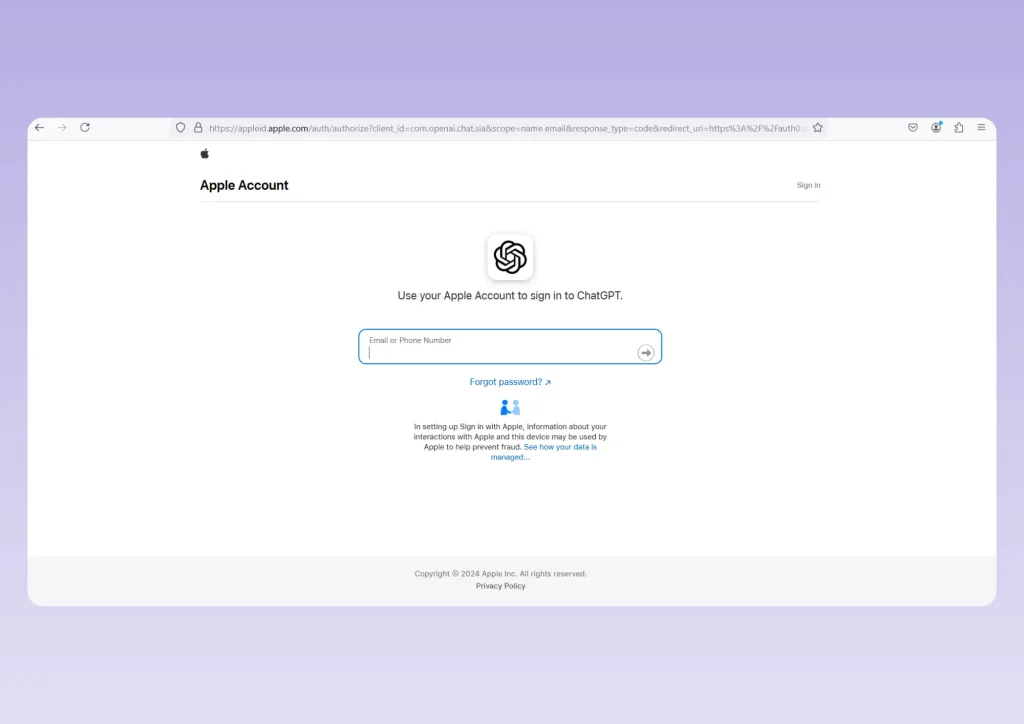
- iOS 장치로 인증 코드를 받게 됩니다.
- 신원 확인을 클릭합니다: 계속하려면 장치에서 받은 인증 코드를 입력합니다.
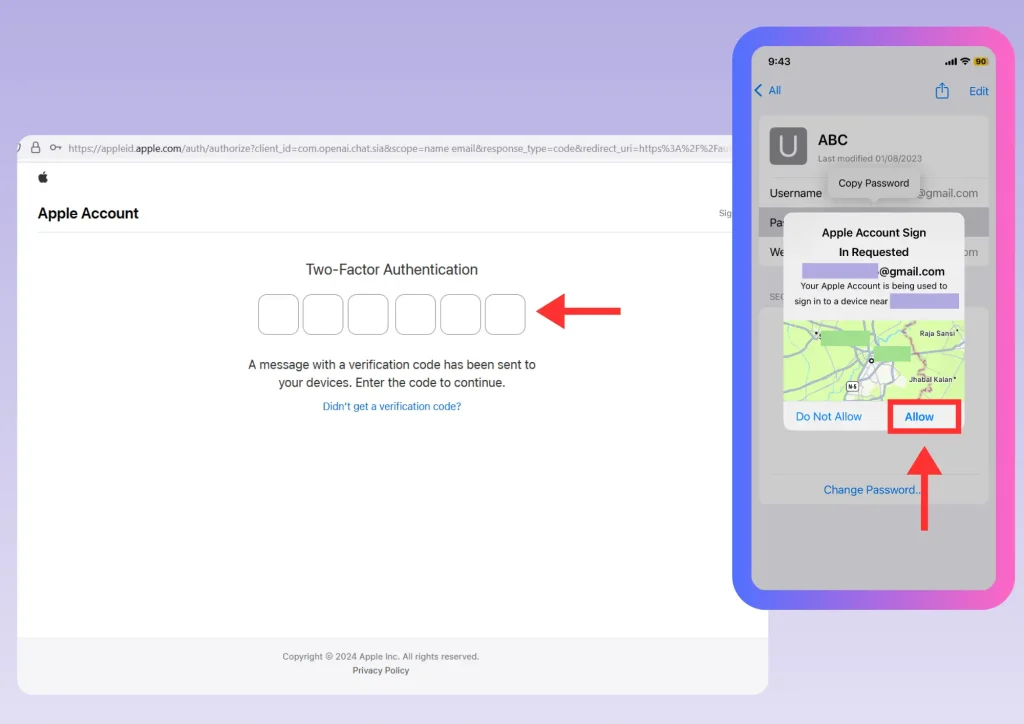
- 브라우저 신뢰(선택 사항): “이 브라우저를 신뢰하세요”라는 메시지가 표시될 수 있습니다. 계속하려면 확인합니다.
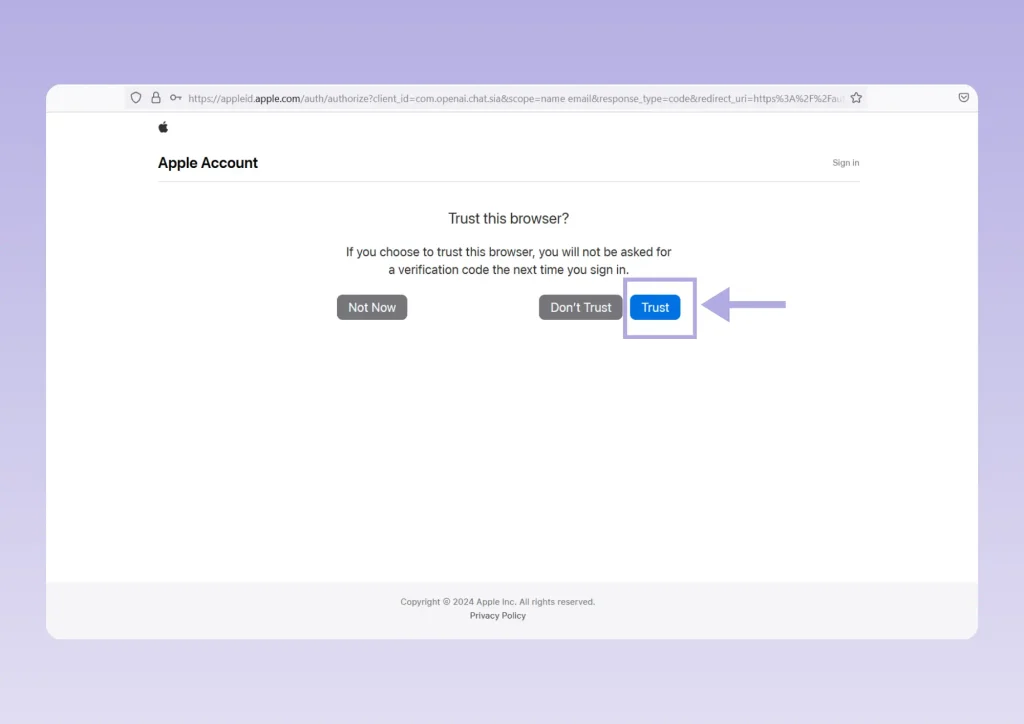
- 개인정보 옵션: 오픈 AI에서 이메일 주소를 공유할지 숨길지 선택합니다.

- 등록 완료: 이름과 생년월일을 입력하고 약관에 동의한 후 설정을 완료합니다.
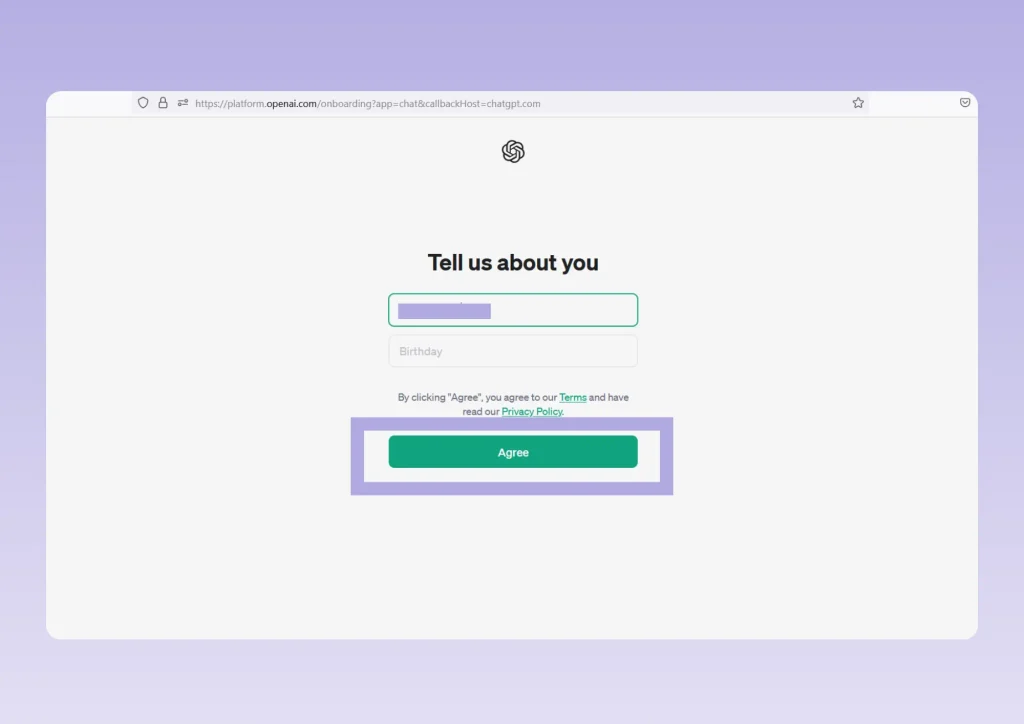
- 챗 GPT 살펴보기: 이제 Apple 계정을 사용하여 챗 GPT를 살펴볼 준비가 되었습니다.
모바일 기기에서 챗GPT를 다운로드하고 로그인하는 방법
아래의 자세한 단계에 따라 Android 및 iOS 기기에서 챗 GPT 앱을 다운로드하고 가입한 후 로그인하세요. 이 안내는 설치부터 앱의 다양한 기능에 액세스하는 과정까지 안내해 드립니다.
Android 사용자의 다운로드 및 로그인
Android로 챗GPT에서 계정에 로그인하려면 다음 단계를 따르세요:
- Google Play 스토어에 액세스합니다:
- Android 디바이스에서 Google Play 스토어를 엽니다.
- 상단의 검색창에 “챗 GPT”를 입력하고 오픈AI의 공식 앱을 찾은 후 “설치”를 탭하여 다운로드합니다.
- 앱을 엽니다:
- 설치가 완료되면 홈 화면 또는 앱 서랍에서 챗GPT 아이콘을 찾습니다.
- 아이콘을 탭하여 애플리케이션을 실행합니다.
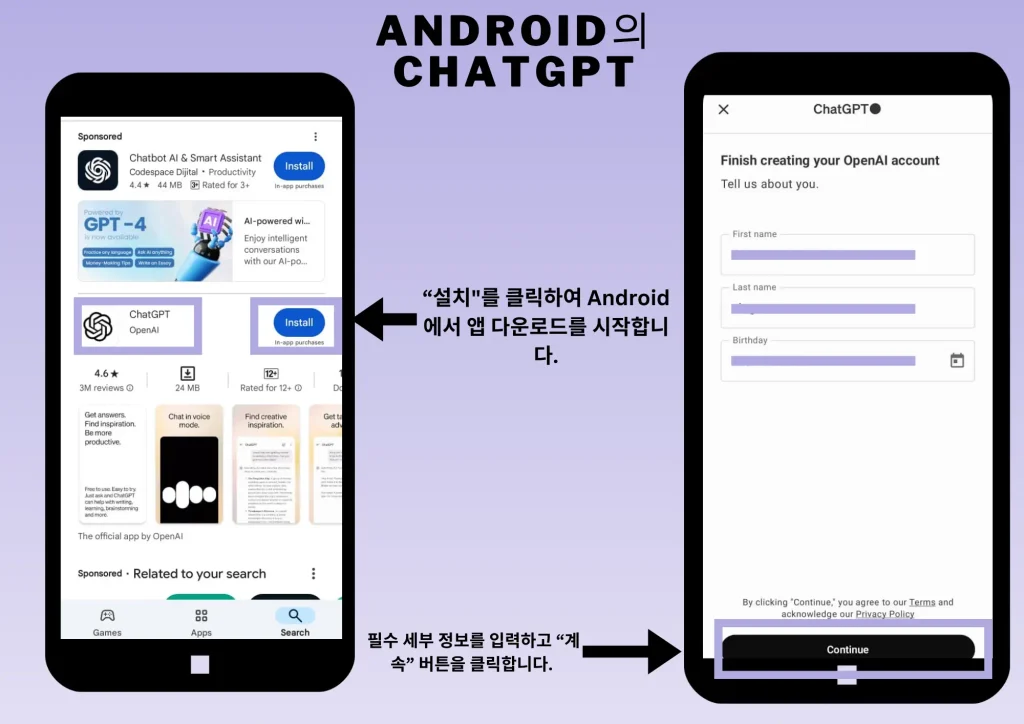
- 가입 또는 로그인하기:
- 초기 화면에는 기존 계정이 있는 경우 ‘로그인’ 또는 새 계정을 만들려면 ‘가입’을 선택할 수 있는 옵션이 표시됩니다.
- 가입하려면 Google, Apple 또는 이메일을 통해 등록할 수 있습니다. 화면의 안내에 따라 이름, 이메일, 보안 비밀번호 등의 세부 정보를 입력합니다.
- 로그인하는 경우 제공된 입력란에 기존 이메일 또는 사용자 아이디와 비밀번호를 입력합니다.
- 캡차 인증 또는 2단계 인증 등 필요한 추가 보안 단계를 완료하여 계정의 안전을 보장합니다.
- 앱을 탐색합니다:
- 로그인 또는 가입에 성공하면 앱의 기본 인터페이스로 이동합니다.
- 대화 시작, 텍스트 작성, 언어 번역 및 기타 AI 기반 작업에 앱을 사용하는 등 다양한 기능을 살펴보세요.
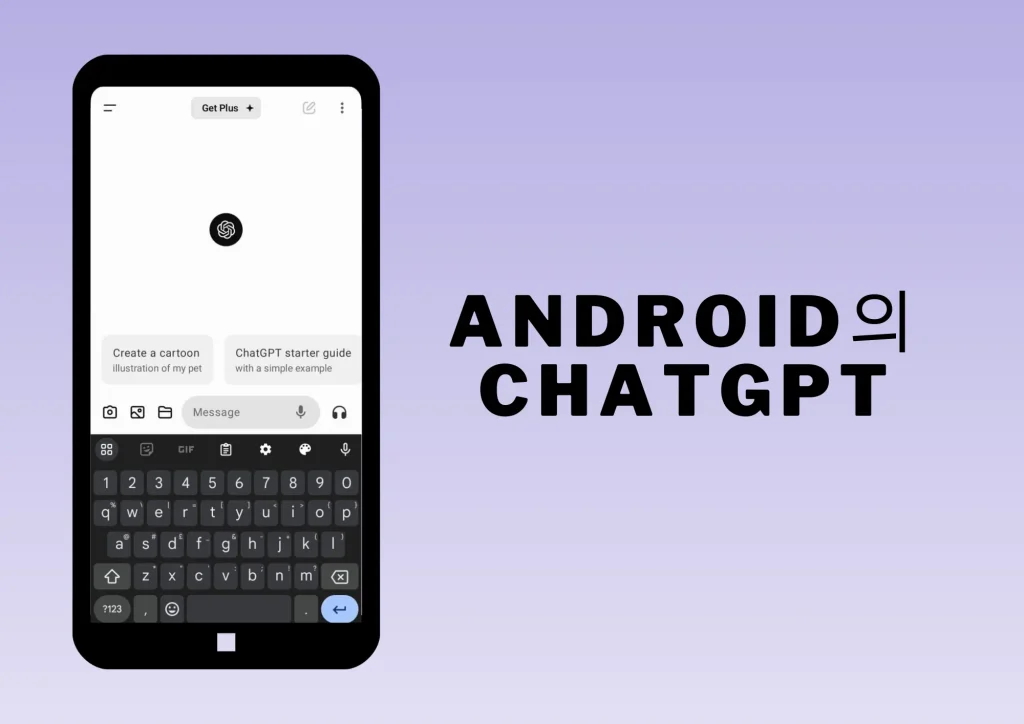
iOS 사용자를 위한 다운로드 및 로그인
iOS로 챗GPT에서 계정에 로그인하려면 다음 단계를 따르세요:
- 앱 스토어를 실행합니다:
- iOS 디바이스에서 을 탭하여 앱 스토어를 엽니다.
- 하단의 검색 탭에서 “챗GPT”를 입력한 후 앱을 검색합니다.
- 공식 챗GPT 앱을 찾으면 ‘받기’를 탭하고 필요에 따라 Apple ID, Face ID 또는 Touch ID로 다운로드를 인증합니다.
- 앱을 엽니다:
- 설치 후 앱 스토어에서 직접 ‘열기’를 탭하거나 홈 화면에서 챗GPT 아이콘을 찾아서 탭하여 앱을 시작합니다.
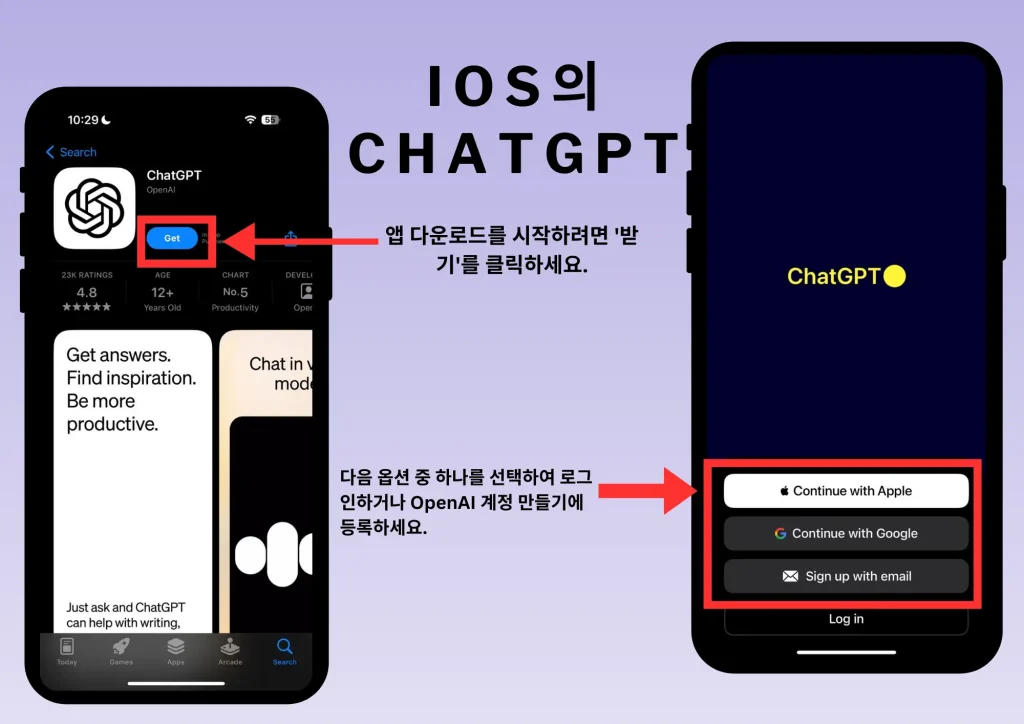
- 가입 또는 로그인하기:
- 앱의 시작 화면에 기존 계정에 로그인하거나 새 계정을 만들 수 있는 옵션이 표시됩니다.
- 새 계정을 만들려면 가입 옵션을 선택하고 Apple ID, Google 계정 또는 이메일 주소를 사용하여 등록합니다. 안내에 따라 계정 보안을 위한 인증 단계를 포함하여 필요한 정보를 입력합니다.
- 재사용자인 경우 사용자 아이디와 비밀번호를 입력하기만 하면 로그인할 수 있습니다. 신원을 확인하라는 메시지가 표시되면 추가 인증 단계를 완료합니다.
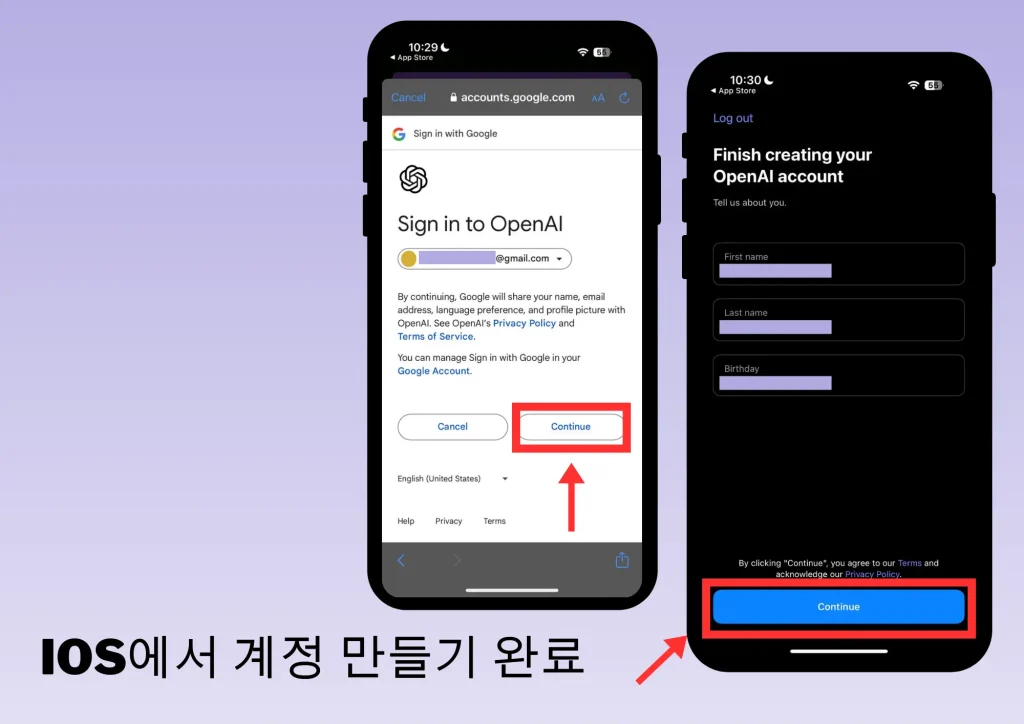
- 챗GPT 사용을 시작합니다:
- 로그인하면 앱의 기본 사용자 인터페이스가 열리고 다양한 기능을 사용할 수 있습니다.
- 앱을 활용하여 AI 기반 대화를 진행하거나, 다양한 목적에 맞는 텍스트를 생성하거나, 챗GPT 기술의 다른 창의적이고 실용적인 용도를 탐색할 수 있습니다.